
【新品本体価格は100万円以上!?】新品でコピー機を導入するメリット・デメリット
中古だと10万円以下で買えるようなものもある中で物によっては100万円以上する新品を導入することのメリットとデメリットを紹介したいと思います。
Microsoft Teamsとは。
簡単に言うと、ビジネスを中心としたコミュニケーションツールなのですが、マイクロソフトが提供しているだけあって、Microsoft Officeとの相性がいいです。
今回はそんなMicrosoft Teamsの利用方法(オーナー側)を解説していきたいと思います。
ゴールとしては
・Teamsでオンライン会議の予定を組む
・Outlookを利用して共有したい人にリンクを送る
・実際に利用する
になります。
※利用環境:Windows11・Outlook2019
●各アプリのダウンロード
筆者はMicrosoft Office2019搭載、Windows10から11にアップデートしたPCを利用しております。
この場合Outlookはダウンロードされていますが、Teamsはダウンロードされていませんので最初にアプリを取得するところから始めます。
Teamsダウンロードはこちら
●Teamsを開いて会議予定を作成
右上赤で囲った部分「+新しい会議」を選択

上から順に
・タイトルを追加 → 会議の題名
・名前、メール、または電話番号を入力 → 相手先のアドレス入力
・日時の決定 → 日付・時間の入力
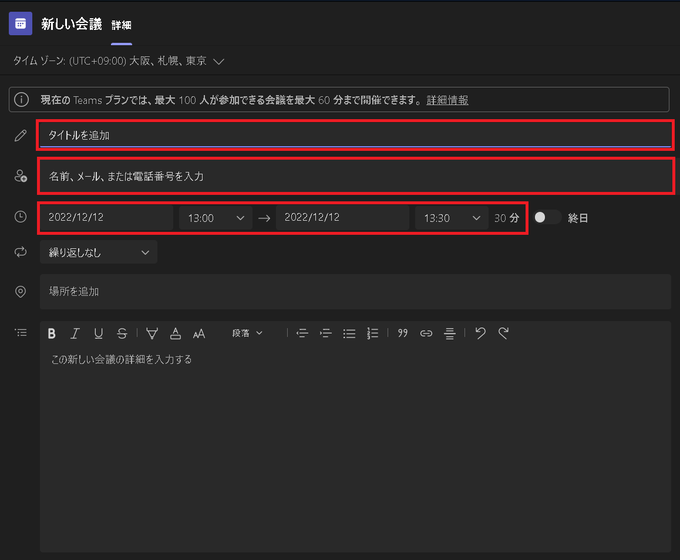
入力が完了したら右上の「送信」をクリック
相手先のアドレスを入力して完了を押すと、人型のマークが出てきます。
完了すると「保存」から「送信」に代わります。

送信を押すと入力したアドレスにメールが送信されます。

届いたメールの「ここをクリックして会議に参加してください」をクリック
下の画面が表示されていれば完了です。
ちなみに会議に参加する方は、右下の「今すぐ参加」をクリックすると開始できます。

最後にカレンダーに自分が作成した会議が追加されていることを確認して終了。

●最後に
以上で画像付きのTeamsの解説を終了します。
Zoomなどの他のアプリとも比較てみて自分や相手に合ったツールを利用してみてください。
●関連記事